1、 实际工作中,需在虚拟机中使用主机打印机。

2、 单击开始菜单,依次选择VMware文件夹中的VMware Workstation Pro,即可打开并启动 VMware Workstation Pro 15.0 软件。
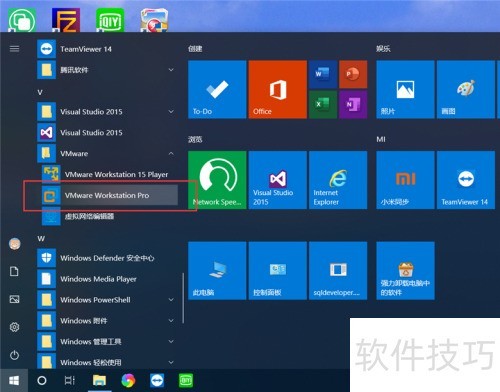
3、 启动 VMware Workstation Pro 15.0,点击编辑菜单,然后选择首选项。
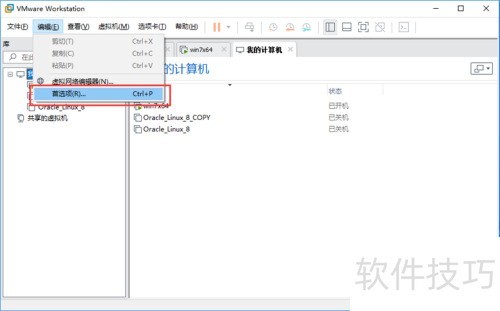
4、 点开设备里虚拟打印机的更改设置,选中启用虚拟打印机,再点确定。
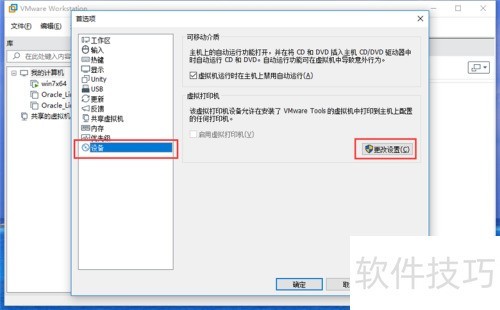
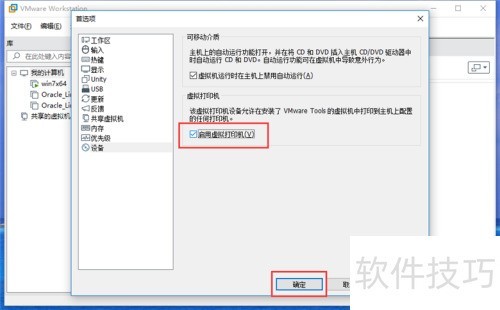
5、 右键单击要安装虚拟打印机的虚拟机,在出现的功能菜单里选择安装虚拟打印机选项。
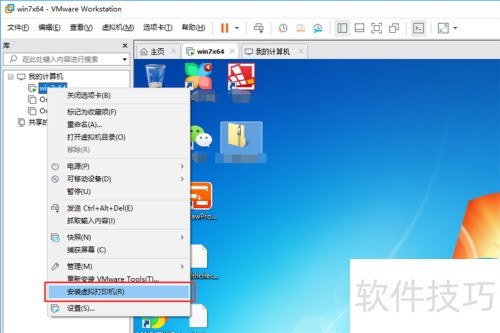
6、 打开虚拟机界面后,双击文件Virtual Printer 1.0.0 9972168.exe,即可开始安装虚拟打印机功能。
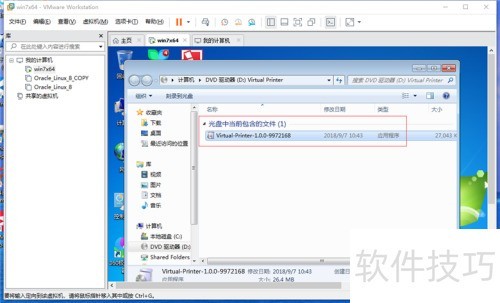
7、 按照安装向导,保持默认设置,连续点击下一步直至安装完毕,完成后重启虚拟机。
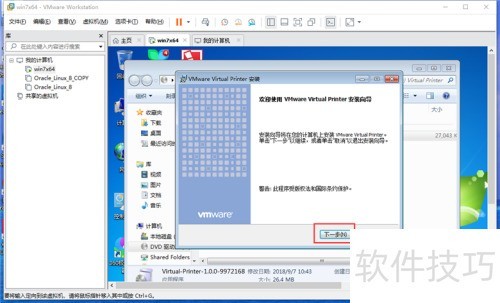
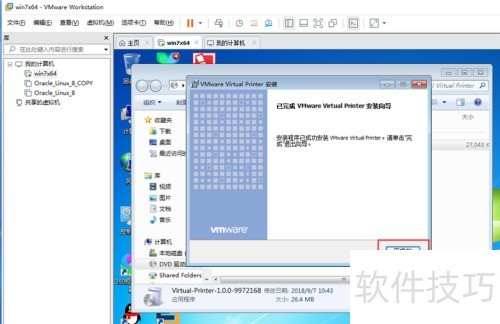
8、 虚拟机重启后,选中需要使用虚拟打印机的虚拟机,依次点击虚拟机可移动设备打印机连接。
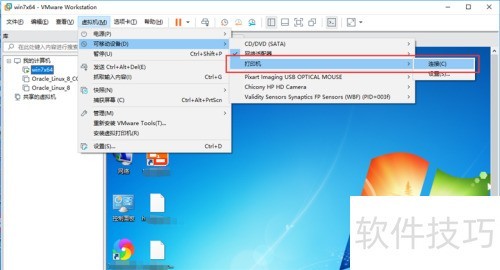
9、 虚拟机连接主机打印机可能需要一些时间,请耐心等待。连接成功后,虚拟机中会出现与主机相同名称的打印机。




